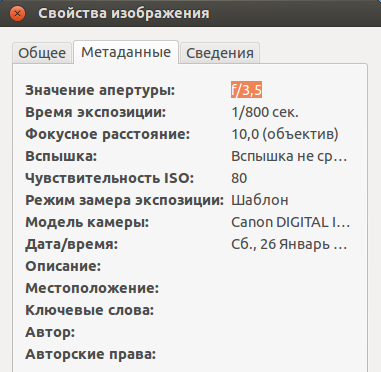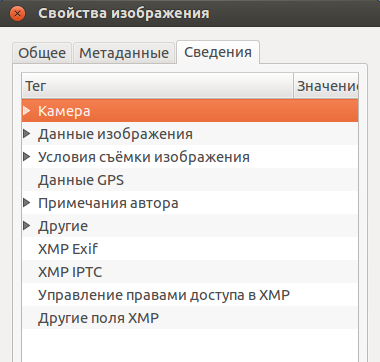У меня используется в качестве рабочей станции Ubuntu 12.04 Desktop. Скопировав отснятые снимки сфотографированного пейзажа посредством цифрового фотоаппарата в «Мои документы» и открыв к примеру в моем случае, изображение IMG_6845.JPG через программу просмотра изображений (v3.4.2) в Gnome, далее перейдя по меню: «Изображение» — «Свойства», наблюдаем две вкладки «Метаданные»
и «Сведения» в которой содержатся, как краткие сведения так и расширенные о изображении.
Предоставлением такой информации присуще, как фотоаппаратам так и мобильным телефонам при наличии камеры. Данные сведения трактуются, как EXIF (Exchangeable Image File Format) – это стандарт, добавления как к изображениям, так и медиафайлам дополнительных данных, комментирующих этот файл, описывающих условия и способы его получения.
Я покажу, как удалить exif теги из изображения. Такая процедура крайне желательна перед публикацией Ваших изображений на блогах и сайтах в Интернете.
Для удаления мне понадобится консольные утилиты: exif и jhead. Первая позволяет получать всю точно такую информацию о данных изображения, но посредством консоли командной строки, а вторая уже для их удаления. Посмотреть информацию по утилитам можно через запрос apt-get search:
ekzorchik@polygon:~$ apt-cache search jhead
jhead – обработка информационной части Exif в JPEG-файлах
ekzorchik@polygon:~$ apt-cache search exiftags
exiftags – utility to read Exif tags from a digital camera JPEG file
Устанавливаем их в систему из репозитариев:
ekzorchik@polygon:~$ sudo apt-get install exif jhead
Из справочной системы man jhead узнаём, что использование аргумента «-purejpg» позволит удалить из изображения в формате JPEG все метаданные. (exif data)
-purejpg
Delete all JPEG sections that aren’t necessary for rendering the
image. Strips any metadata that various applications may have
left in the image. A combination of the -de -dc and -du
options.
Опробуем: Какие данные сейчас есть:
ekzorchik@polygon:~/exif$ exif IMG_6845.JPG
‘IMG_6845.JPG’中的EXIF 信息标识(‘Intel’字节顺序):
——————–+———————————————————-
信息标识 |值
——————–+———————————————————-
Производитель |Canon
Модель |Canon DIGITAL IXUS 950 IS
Ориентация |Top-left
X-Resolution |180
Y-Resolution |180
Единица разрешения |Дюйм
Дата и время |2013:01:26 14:47:45
Позиционирование YCb|Centered
Сжатие |Сжатие JPEG
X-Resolution |180
Y-Resolution |180
Единица разрешения |Дюйм
Время экспозиции |1/800 сек.
Число F |f/3,5
ISO Speed Ratings |80
Версия EXIF |EXIF версии 2.2
Date and Time (Origi|2013:01:26 14:47:45
Date and Time (Digit|2013:01:26 14:47:45
Настройка компонентов|Y Cb Cr –
Сжатых битов на пикс| 5
Скорость срабатывани|9,66 EV (1/806 сек.)
Диафрагма |3,62 EV (f/3,5)
Смещение экспозиции |0,00 EV
Maximum Aperture Val|3,62 EV (f/3,5)
Режим замера |Шаблон
Вспышка |Вспышка не сработала, автоматический режим
Фокусное расстояние |10,0 mm
Maker Note |2380 байт неопределённых данных
Пользовательский ком|
FlashPixVersion |FlashPix версии 1.0
Цветовое пространств|sRGB
Pixel X Dimension |3264
Pixel Y Dimension |2448
Focal Plane X-Resolu|14506,667
Focal Plane Y-Resolu|14485,207
Focal Plane Resoluti|Дюйм
Sensing Method |Одночиповый датчик цветовой области
Источник файла |DSC
Custom Rendered |Обычная обработка
Режим экспозиции |Автоэкспозиция
Баланс белого |Автомат. баланс белого
Коэффициент цифровог|1,0000
Scene Capture Type |Портрет
Индекс совместимости|R98
Версия совместимости|0100
RelatedImageWidth |3264
RelatedImageLength |2448
——————–+———————————————————-
EXIF 数据中含有缩略图(5146 个字节)。
После. Какие данные стали.
ekzorchik@polygon:~/exif$ jhead -purejpg IMG_6845.JPG
Modified: IMG_6845.JPG
Через GUI — откроем изображение IMG_6845.JPG через программу просмотра изображений (v3.4.2) в Gnome, далее «Изображение» — «Свойства», вкладок не будет.
Через консоль командной строки:
ekzorchik@polygon:~/exif$ exif IMG_6845.JPG
Повреждённые данные
Эти данные не соответствуют спецификации
ExifLoader: Предоставленные данные не содержат данные EXIF.
Как видите утилита делает свою работу, а мы в итоге получаем то чего хотели. Теперь данный снимок можно размещать на своем блоге к примеру, не боясь быть слишком информативным для сообщества Интернета. Если же Вам нужно обработать не один файл изображения, а множество, то на помощь приходят регулярные выражения, а именно символ звёздочка «*»:
ekzorchik@polygon:~$ jhead -purejpg exif/*.jpg
Вот собственно и всё. С уважением, ekzorchik.